Birçok durumda, özellikle de üzerinde çalıştığınız PDF dosyası katmanlı veya doldurulabilir bir formsa, PDF'lerinizi düzleştirmeniz gerekir. Doldurulabilir bir PDF formu gönderirken veya katmanlı bir PDF dosyası yazdırırken, bunları düzleştirmeniz gerekir. Ancak, bir PDF'ye yanlış bilgi eklediyseniz ve düzleştirdiyseniz, düzenlemek için PDF'yi yeniden düzleştirmeniz gerekir.
Bu makaleyi sonuna kadar okuyarak, bir PDF'yi nasıl düzleştirip düzleştireceğinizi ayrıntılı olarak öğrenebilirsiniz . Ayrıca mükemmel bir PDF düzleştirme aracı olan UPDF'yi de önereceğiz . Aşağıdaki indirme düğmesine tıklayarak bu aracı ücretsiz deneyebilirsiniz.
Windows • macOS • iOS • Android %100 güvenli
Bölüm 1: PDF'i Düzleştirebilir miyim?
Bir PDF dosyasını düzleştirebilir misiniz? Kısa cevap evet, yapabilirsiniz. Ancak, düzleştirilmiş bir PDF dosyasının düzleştirilebilmesi için birçok koşulun karşılanması gerektiğini bilmelisiniz. Öncelikle, yalnızca PDF dosyasını düzleştirmek için kullanılan aracın onu düzleştirebileceğini bilmelisiniz. Yazılımda bir dosyayı düzleştirirken bir diğer önemli nokta, ilgili seçeneği belirleyerek dosyanın düzleştirilmesine izin vermeyi unutmayın.
Örneğin, Bluebeam'de bir PDF dosyasını düzleştiriyorsanız, "Düzleştir"e basmadan önce "İşaretleme Kurtarmaya İzin Ver" seçeneğini işaretleyin. Düzleştirilmiş bir PDF dosyasını herhangi bir şekilde değiştirdiyseniz, düzleştirilmiş PDF dosyasını düzleştiremezsiniz. Düzleştirilmiş bir PDF dosyasında PDF düzenleme, PDF onarımı , boyut küçültme, PDF düzenleme vb. araçlar kullanmak, düzleştirmeyi imkansız hale getirir.
Bölüm 2: PDF Nasıl Düzleştirilir
Bir PDF'yi düzleştirmek için farklı araçlar kullanabilirsiniz, ancak düzleştirme yöntemleri benzerdir. Örneğin, PDF'lerinizi düzleştirmek için Bluebeam kullanıyorsanız , düzleştirmek için aşağıdaki adımları izleyin:
- Bluebeam'de bir PDF dosyasını düzleştirmeyi denemeden önce, hedeflenen PDF dosyasının Bluebeam'de "İşaretleme Kurtarmaya İzin Ver" seçeneği etkinken düzleştirildiğinden emin olun. Düzleştirilmiş PDF dosyanızı Bluebeam'de açın ve "Belgeler" bölümünden "Düzleştirmeyi Kaldır"ı seçin.
- Şimdi, PDF dosyanızda düzleştirmeyi kaldırmak istediğiniz katmanları seçin. Katmanları seçtikten sonra, PDF'nizi düzleştirmek için "Düzleştirmeyi Kaldır" düğmesine basın.
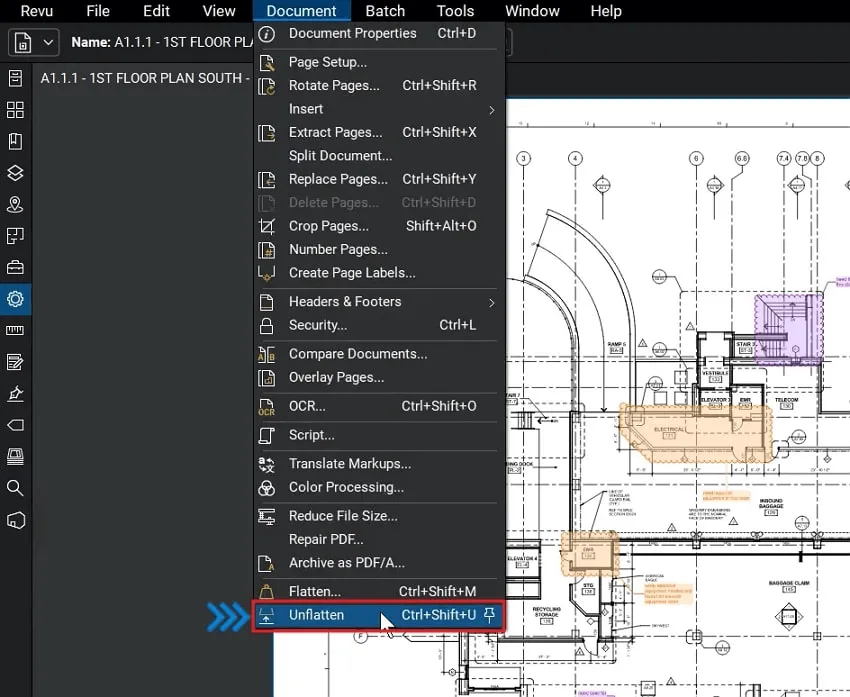
PDF'lerini düzleştirmek için başka PDF araçları kullanan kullanıcılar için, Bölüm 1'de tanıtılan ön koşulları tekrar kontrol etmeleri ve kullandıkları araçta benzer seçeneklerin olup olmadığına bakmaları önerilir.
Bölüm 3: PDF'leri Düzleştirme ve Düzleştirmeme Hakkında Genişletilmiş Okuma
3.1 PDF'i Neden Düzleştirmem Gerekir?
Bir PDF dosyasının düzleştirilmesini gerektiren durumlar, dosyayı düzleştirmenizi gerektiren durumlar kadar çoktur. Bir PDF dosyasının düzleştirilmesini öğrenmenizi gerektirebilecek en yaygın nedenler aşağıda verilmiştir:
- Doldurulabilir PDF formlarının genellikle ilgili makamlara gönderilmeden önce düzleştirilmesi gerekir. Ancak, yanlışlıkla yanlış bilgi ekleyip dosyayı farkında olmadan düzleştirdiyseniz, PDF formunu düzenlemek için düzleştirmeyi geri almanız gerekecektir.
- Filigranlar, belge sahipliği ve güvenliğinin önemli bir parçasıdır. Başkalarının kaldıramaması için belgeye düzleştirilmeleri gerekir. Ancak, filigranı yanlış yerleştirdiyseniz veya yanlış filigranı seçtiyseniz, tek seçeneğiniz PDF'yi düzleştirmenin bir yolunu bulmaktır.
- PDF dosyasını düzleştirmek, bir PDF dosyasında sayfaları kırptıysanız, değişiklikleri tam olarak entegre etmenin en iyi yoludur. Bir sayfayı yanlış kırptıysanız veya önemli bilgileri kırpıp dosyayı düzleştirdiyseniz, düzeltmeyi geri almanız gerekir.
- Bir PDF dosyasına yorum ve not eklemek, dosyayı daha anlaşılır hale getirmenin harika bir yoludur. Yorumları entegre etmek için PDF'yi düzleştirmek gerekir. Düzenlemek veya daha fazla yorum eklemek istiyorsanız, önce PDF dosyasının düzleştirmesini kaldırmanız gerekir.
3.2 Düzleştirilmiş ve Düzleştirilmemiş - Düzleştirilmiş PDF'nin Avantajları
PDF dosyanızı düzleştirmek bazı durumlarda gereklidir ve birçok başka senaryo da sizi PDF dosyalarınızı düzleştirmeye zorlar. Bir PDF dosyasını düzleştirmenin birçok faydası vardır. PDF'lerinizi düzleştirmenin en yaygın faydalarını aşağıda ele aldık:
1. PDF Yazdırma
PDF dosyalarınızı düzleştirmeniz gereken en yaygın durum, onları yazdırırken ortaya çıkar. PDF dosyalarınız birden fazla katman içeriyorsa, dosyaları düzleştirmeden yazdırmaya çalışırsanız yalnızca en dıştaki katman yazdırılır. Bu nedenle, tüm bilgileri yazdırmak için yazdırmadan önce düzleştirmeniz önemlidir.
2. PDF Güvenliği
Başkalarının PDF dosyalarınızdaki bilgileri kopyalamasını veya değiştirmesini engellemek için dosyaları düzleştirebilirsiniz. Bir PDF dosyası düzleştirildiğinde bilgiler entegre olur ve tekrar düzenlenemez veya değiştirilemez. Örneğin, dosyanıza bir filigran eklediyseniz, başkalarının PDF düzenleyicileri kullanarak kaldıramaması için dosyayı düzleştirin.
3. Açıklama Okunabilirliği
Ortalama okuyucular için okunabilirliğini artırmak amacıyla bir belgeye açıklama eklemenin birçok yolu vardır. Ancak, yorumlar veya yapışkan notlar gibi açıklama özellikleri genellikle PDF'de yeni bir katmana eklenir. Bu nedenle birçok temel PDF uygulaması bunları görüntülemez. Açıklamalı bir PDF dosyasını düzleştirmek, tüm kullanıcıların erişebilmesini sağlar.
4. PDF Paylaşımı
Etkileşimli öğeler ve çok katmanlı PDF dosyaları büyük boyutludur. Bu durum, çevrimiçi paylaşımlarını zorlaştırabilir. Bir PDF dosyasını düzleştirmek, boyutunu küçültecek ve daha hızlı işlenmesini sağlayacaktır. Bu da düzleştirilmiş bir PDF'nin paylaşılmasını daha avantajlı hale getirir.
5. Doldurulmuş PDF Formları
Doldurulabilir PDF formları göndermeniz gereken çoğu yer, göndermeden önce bunları düzleştirmenizi gerektirir. Bu, formun güvenliğini sağlamak ve bilgilerinizi korumak için yapılır. Doldurulabilir bir formu düzleştirmezseniz, bilgileri değiştirmek veya çıkarmak için bir PDF düzenleyici kullanılabilir. Bu nedenle, PDF formlarınızı paylaşmadan önce düzleştirmeniz her zaman önerilir.
Bölüm 4: Bonus İpucu - PDF Nasıl Düzleştirilir
PDF dosyalarını düzleştirmenin avantajlarını öğrendikten sonra veya PDF dosyalarınızı düzleştirmeniz gerekiyorsa, piyasada bulunan olağanüstü ve uygun maliyetli bir PDF düzenleyici olan UPDF'yi şiddetle tavsiye ederiz . UPDF, PDF'lerinizi tek bir tıklamayla düzleştirmek için kullanıcı dostu bir çözüm sunar. Diğer PDF araçlarıyla karşılaştırıldığında, daha kapsamlı bir özelleştirilebilir seçenek yelpazesi sunması ile öne çıkar. UPDF ile üç farklı düzleştirme seçeneği arasından seçim yapabilirsiniz: açıklamaları ve formları, filigranları veya kırpılmış sayfaları düzleştirebilirsiniz.

UPDF, ayrıca tüm PDF dosya sorunlarınızı çözmek için tasarlanmış etkileyici bir premium PDF araçları paketi sunar. Bu çok yönlü araç, PDF dosyalarınızı zahmetsizce düzenlemenize, açıklama eklemenize, organize etmenize, sıkıştırmanıza, özetlemenize, çevirmenize veya yeniden yazmanıza olanak tanır. Sezgisel düzenleme özelliğini kullanarak PDF belgelerinizdeki metin, resim, bağlantı ve daha fazlasında değişiklik yapabilirsiniz. UPDF'yi hemen indirin ve ücretsiz deneme sürümünden yararlanın.
Windows • macOS • iOS • Android %100 güvenli
Bir PDF'yi UPDF ile düzleştirmenin adımları aşağıda verilmiştir:
Adım 1: Hedeflenen PDF dosyasını UPDF'de açın
Windows PC veya MacBook'unuzda UPDF'yi açın ve " Dosya Aç " seçeneğini kullanarak hedef PDF dosyasını içe aktarın. Dosyayı açmak için sürükle-bırak yöntemini de kullanabilirsiniz. Dosya açıldıktan sonra, sağ araç çubuğundan "Kaydet"in yanındaki dar çizgiyi seçin ve ardından "Farklı Kaydet "e tıklayın.
Adım 2: Düzleştirme Türü Seçeneğini Seçin
Dosyanızı düzleştirilmiş PDF olarak kaydetmek için üç seçenek göreceksiniz. Seçenekler arasında "Yorum", "Filigranlar", "Formlar" ve "Kırpılmış Sayfalar" bulunur. İhtiyaçlarınıza bağlı olarak herhangi bir seçeneği veya hepsini aynı anda seçebilirsiniz.
Adım 3: PDF Düzleştirme İşlemini Tamamlayın
PDF için düzleştirme seçeneğini seçtikten sonra, PDF dosyasını düzleştirmek için " Farklı Kaydet "e basın. UPDF, PDF'nizi düzleştirilmiş PDF olarak kaydetmek için dosya adı ve konumunu girmenizi isteyecektir. Ayrıntıları girin, PDF'niz saniyeler içinde düzleştirilecektir.
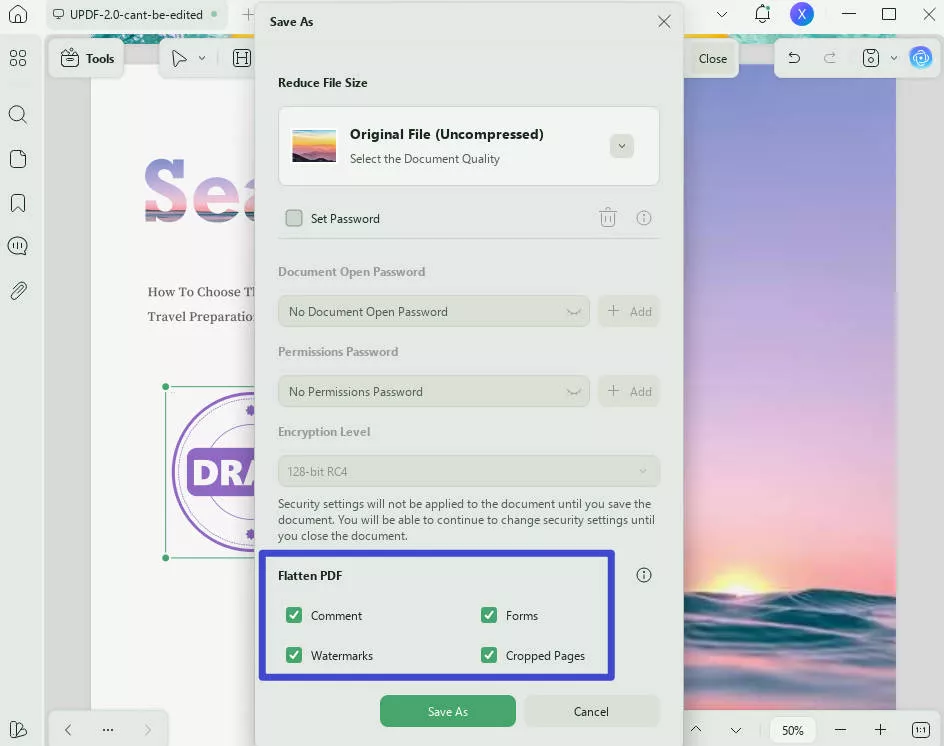
UPDF ile Windows'taki Özelliklere İlişkin Video Eğitimi
Çözüm
Sonuç olarak, PDF belgeleriyle çalışırken bir PDF'nin nasıl düzleştirileceğini anlamak değerli bir beceridir. Bu süreçte yer alan temel faktörleri inceledik. Ayrıca, yalnızca düzleştirme sürecini basitleştirmekle kalmayıp aynı zamanda PDF dosyalarını düzenlemek, açıklama eklemek, düzenlemek ve sıkıştırmak için birçok gelişmiş özellik sunan olağanüstü bir PDF aracı olarak UPDF'yi tanıttık. PDF'lerinizi düzleştirmeniz gerekip gerekmediğine bakılmaksızın, UPDF tüm PDF ihtiyaçlarınız için kapsamlı ve kullanıcı dostu bir platform sunar.
Windows • macOS • iOS • Android %100 güvenli
 UPDF
UPDF
 UPDF için Windows
UPDF için Windows UPDF Mac için
UPDF Mac için iPhone/iPad için UPDF
iPhone/iPad için UPDF UPDF için Android
UPDF için Android UPDF AI Online
UPDF AI Online UPDF Sign
UPDF Sign PDF Düzenle
PDF Düzenle PDF Not Ekle
PDF Not Ekle PDF Oluştur
PDF Oluştur PDF Formu
PDF Formu Linkleri Düzenle
Linkleri Düzenle PDF Dönüştür
PDF Dönüştür OCR
OCR PDF → Word
PDF → Word PDF → Görsel
PDF → Görsel PDF → Excel
PDF → Excel PDF Düzenle
PDF Düzenle PDF Birleştir
PDF Birleştir PDF Böl
PDF Böl PDF Kırp
PDF Kırp PDF Döndür
PDF Döndür PDF Koru
PDF Koru PDF İmzala
PDF İmzala PDF Düzenle
PDF Düzenle PDF Temizle
PDF Temizle Güvenliği Kaldır
Güvenliği Kaldır PDF Oku
PDF Oku UPDF Bulut
UPDF Bulut PDF Sıkıştır
PDF Sıkıştır PDF Yazdır
PDF Yazdır Toplu İşlem
Toplu İşlem UPDF AI Hakkında
UPDF AI Hakkında UPDF AI Çözümleri
UPDF AI Çözümleri Yapay Zeka Kullanım Kılavuzu
Yapay Zeka Kullanım Kılavuzu UPDF AI Hakkında Sıkça Sorulan Sorular
UPDF AI Hakkında Sıkça Sorulan Sorular PDF'yi Özetle
PDF'yi Özetle PDF'yi Çevir
PDF'yi Çevir PDF'yi açıkla
PDF'yi açıkla PDF ile sohbet edin
PDF ile sohbet edin Yapay Zeka ile Sohbet
Yapay Zeka ile Sohbet Görüntü ile sohbet
Görüntü ile sohbet PDF'den Zihin Haritasına
PDF'den Zihin Haritasına Akademik Araştırma
Akademik Araştırma Makale Arama
Makale Arama Yapay Zeka Düzeltici
Yapay Zeka Düzeltici Yapay Zeka Yazarı
Yapay Zeka Yazarı Yapay Zeka Ödev Yardımcısı
Yapay Zeka Ödev Yardımcısı Yapay Zeka Test Oluşturucu
Yapay Zeka Test Oluşturucu Yapay Zeka Matematik Çözücü
Yapay Zeka Matematik Çözücü PDF to Word
PDF to Word PDF to Excel
PDF to Excel PDF to PowerPoint
PDF to PowerPoint Kullanıcı Kılavuzu
Kullanıcı Kılavuzu UPDF Püf Noktaları
UPDF Püf Noktaları Sıkça Sorulan Sorular
Sıkça Sorulan Sorular UPDF Yorumları
UPDF Yorumları İndirme Merkezi
İndirme Merkezi Blog
Blog Haber Merkezi
Haber Merkezi Teknik Özellikler
Teknik Özellikler Güncellemeler
Güncellemeler UPDF vs. Adobe Acrobat
UPDF vs. Adobe Acrobat UPDF vs. Foxit
UPDF vs. Foxit UPDF vs. PDF Expert
UPDF vs. PDF Expert








 Lizzy Lozano
Lizzy Lozano 

